tips:本文給出的VMWare虛擬機節點間組網方法簡單、易學易用
網上關于虛擬機組網的文章很多,但是要么操作復雜,要么就是無法組網。本文介紹的虛擬機組網方法經過筆者親自驗證,是一種操作簡單、方便快捷的虛擬機組網方法。網上對于虛擬機組網或者虛擬機訪問公網,大都推薦采用橋接模式,而本文則采用NAT方式。
本文通過虛擬機節點的安裝、配置、互聯互通進行虛擬機組網的介紹。多臺虛擬機安裝采用首先創建模板節點,然后使用模板節點快速復制出其它節點的方法。
1虛擬機模板創建
本文使用“CentOS-6.9-x86_64-minimal.iso”版本Linux鏡像文件,使用最低版Linux鏡像的原因是安裝后占用資源較少,可以在一臺宿主機虛擬出多臺虛擬機節點。
1.1 配置模板虛擬機
創建虛擬機,選擇“自定義(高級)”選項,如下圖

安裝來源選擇“稍后安裝操作系統(S)”選項,如下圖
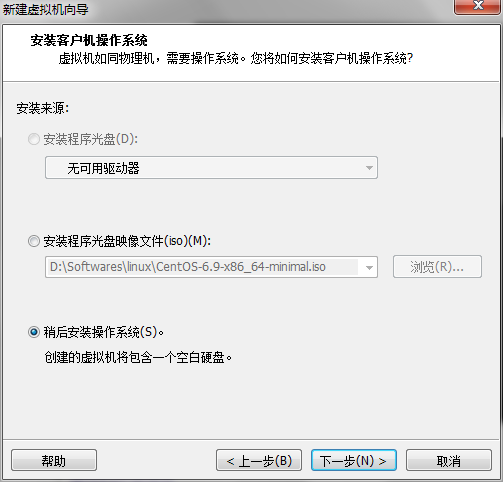
網絡連接選擇“使用網絡地址轉換(NAT)”選項,如下圖
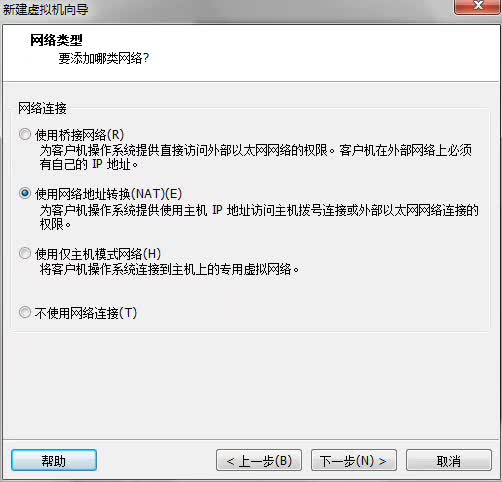
磁盤選擇,由于是新建虛擬機,所以選擇“創建新虛擬機磁盤(V)”選項,如下圖
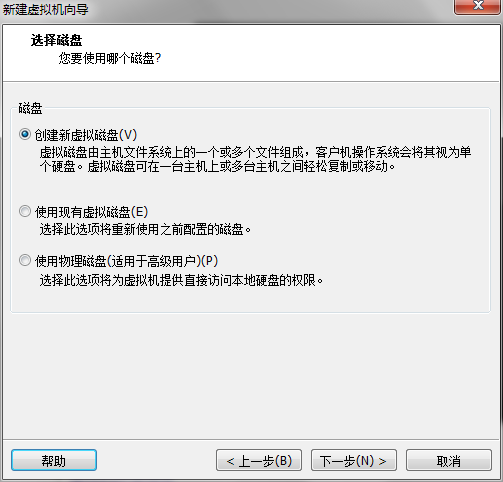
磁盤文件選擇“將虛擬磁盤存儲為單個文件(O)”選項,單個文件便于虛擬機模板文件復制,從而創建新虛擬節點,如下圖
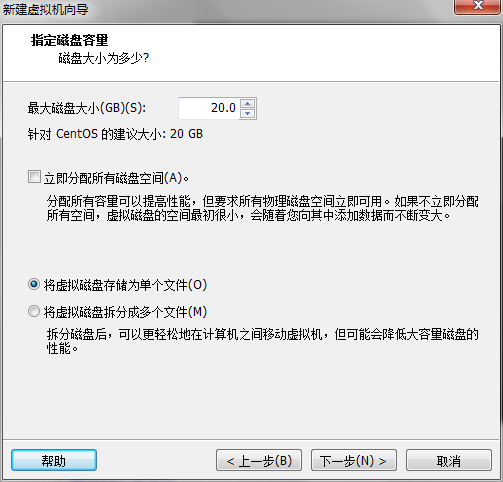
1.2 安裝模板虛擬機
在虛擬機列表中右鍵點擊“CentOS_template”,選擇菜單中的“設置”選項,編輯“CD/DVD”配置項,選擇iso鏡像文件,如下圖
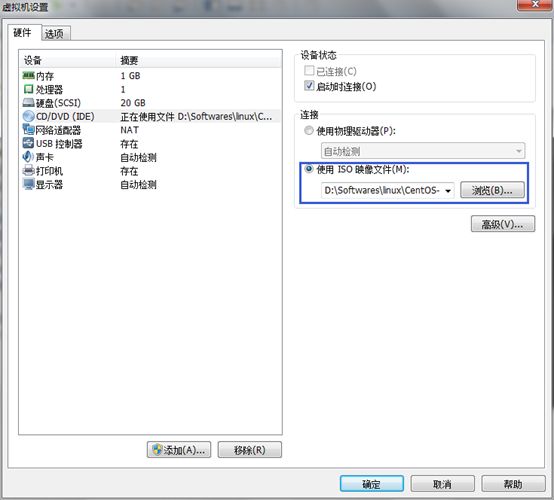
點擊“開啟此虛擬機”選項,進行CentOS系統的安裝,如下圖
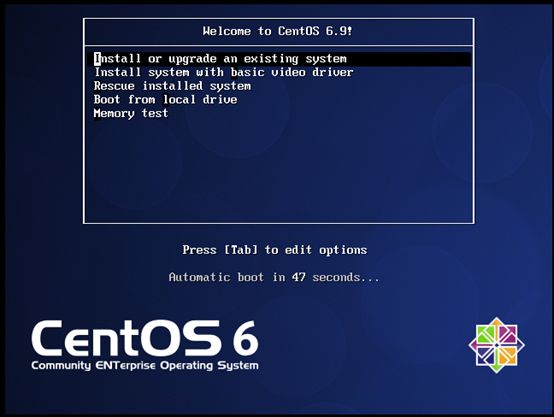 檢測到磁盤,可以跳過檢測,選擇“Skip”按鈕,如下圖
檢測到磁盤,可以跳過檢測,選擇“Skip”按鈕,如下圖
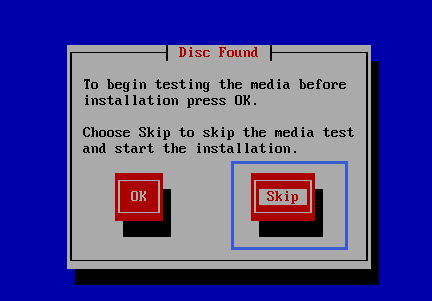
設置hostname主機名稱和root密碼,如下圖
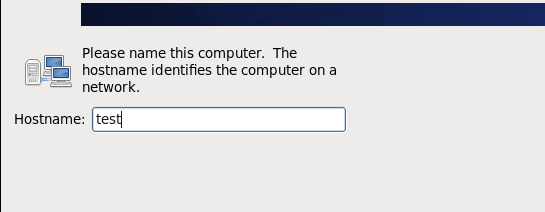
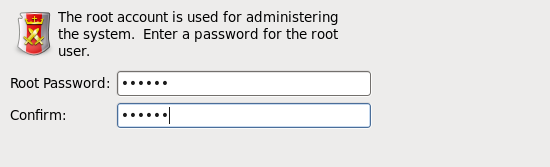
設置完成就開始進行后續的安裝。
1.3 模板虛擬機網絡配置
檢查網絡連接中“VMnet8”,該虛擬網卡對應NAT虛擬機連接方式,如下圖所示
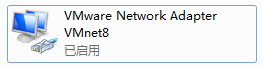
檢查VMWare中VMnet8的網絡配置,點擊VMWare軟件的“編輯”菜單下面“虛擬網絡編輯器”選項,如下圖

查看“NAT設置(S)”內容,如下圖
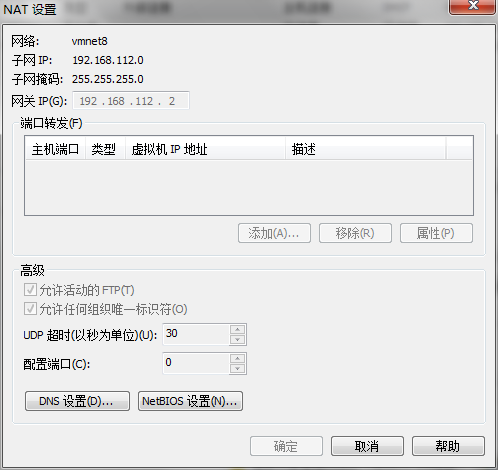
注意:此處網關IP“192.168.112.2”,在后續虛擬機網絡配置時,也要配置成一樣的網關。
檢查完上述虛擬網卡等配置后,啟動模板虛擬機,進行靜態網絡配置。進入Linux系統后,輸入如下命令:
| vi /etc/sysconfig/network-scripts/ifcfg-eth0 |
該網卡修改為:
| DEVICE=eth0 HWADDR=00:0C:29:72:D5:0E IPADDR=192.168.112.130 NETMASK=255.255.255.0 NETWORK=192.168.112.0 GATEWAY=192.168.112.2 TYPE=Ethernet UUID=0d977347-b724-4378-9102-c56b8e993653 ONBOOT=yes NM_CONTROLLED=yes BOOTPROTO=static NAME=eth0 |
注意:GATEWAY要修改成和前面“vmnet8”虛擬網卡的網關一致,否則無法訪問網絡。IPADDR該靜態IP地址可以自己設置。
設置如下圖所示:

設置域名解析DNS服務,使用下面命令:
| vi /etc/resolv.conf |
添加“nameserver 114.114.114.114”內容,該IP地址是國內的域名解析服務器地址,如下圖所示:
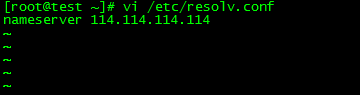
完成靜態IP和DNS的配置之前,使用“reboot”命令重啟操作系統。測試虛擬機向宿主機ping,宿主機向虛擬機ping以及虛擬機ping百度域名,分別如下圖所示:

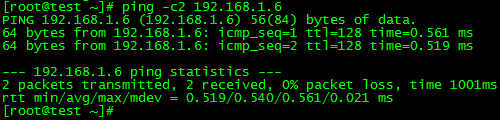
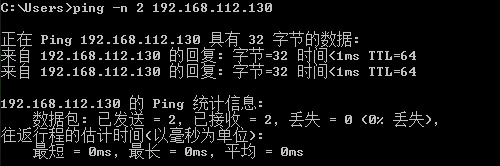
至此模板虛擬機完成網絡配置。
2模板創建虛擬機節點
2.1 虛擬機節點安裝配置
新建“node1”文件夾,將模板虛擬機目錄下的“CentOS_template.vmdk”文件拷貝到“node1”文件夾下面。如下圖所示

使用上述虛擬磁盤文件創建虛擬機節點,配置過程如前面模板虛擬機配置類似。注意下面位置選擇虛擬磁盤文件所在目錄,如下圖所示

在彈出對話框選擇“繼續”,如下圖所示
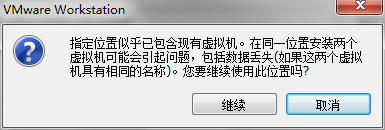
選擇磁盤步驟,選擇“使用現有虛擬磁盤”選項,如下圖所示
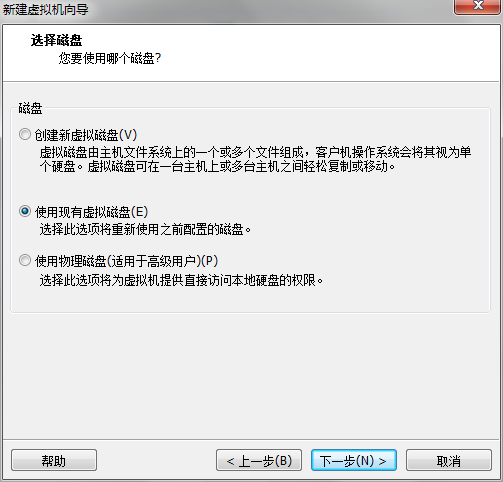
虛擬磁盤文件選擇如下圖所示
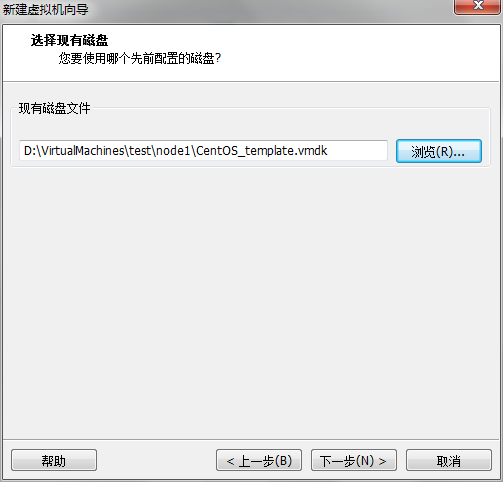
2.2 虛擬機節點網絡配置
啟動虛擬機,如下圖所示
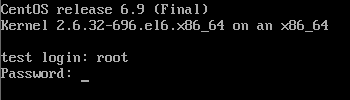
進入系統后,使用“ip addr”命令查看ip地址,如下圖示

注意:通過復制虛擬機磁盤文件安裝啟動的虛擬機,其網卡是eth1,該網卡無法使用。但是該網卡的mac地址“00:0c:29:a8:81:a8”是有效的,需要在配置靜態IP時用到。
編輯ifcfg-eth0文件,修改IP和HWADDR,如下圖所示
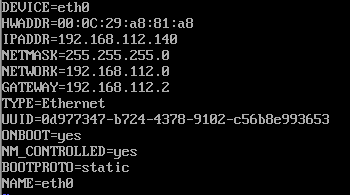
編輯70-persistent-net.rules文件,命令如下:
| vi /etc/udev/rules.d/70-persistent-net.rules |
將文件中eth0和eth1刪除,如下圖示
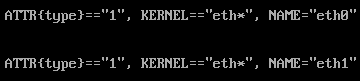
修改主機名,編輯network文件,命令如下:
| vi /etc/sysconfig/network |
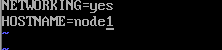
重啟操作系統。查看主機名,ping宿主機,ping www.baidu.com進行檢查網絡配置,如下圖所示
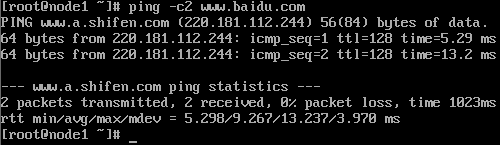
3創建其它虛擬機節點
參照虛擬機節點node1的創建方法,進行虛擬機節點node2、node3等的創建。而后進行ssh免密訪問配置,即可完成虛擬機組網配置工作,此處不再贅述。
ssh免密訪問配置參照《Linux集群內SSH免密碼訪問的快速配置方法》
新聞熱點
疑難解答